STM32单片机使用SEGGER J-Flash 烧录的方法
1. 烧录环境需求
硬件需求:
- 电脑: 装有Windows 7 及以上操作系统的电脑(32位或64位都可以)
- 烧录工具:J-Link V8 (硬件版本)及以上的Debugger
软件需求:
- Segger J-Link software V5.00及以上的版本
SEGGER J-Link 下载地址
https://www.segger.com/downloads/jlink/#J-LinkSoftwareAndDocumentationPack
注: Segger J-Link软件兼容32位与64位windows操作系统
2. 硬件连接方式
如下图,使用SWD的下载方式。
使用4根线连接到STM32单片机进行调试/下载。
 |  |
|---|---|
| SWD管脚示意图 | 连接示例 |
3. 软件安装过程
如果软件已安装,直接到4.软件配置。
下面以Segger J-Link V5.00I 版本为例演示安装过程。
双击Setup_JLink_V500l.exe可执行文件(Win10要以管理员权限运行)。全部使用默认安装选项,一直点next直到安装完成。

其中这一步的默认选项(下图)会安装J-Link的驱动。

4. 软件工程配置
如果软件已配置,直接到5.烧录。
在开始菜单中找到 J-Flash 点击运行。

第一次运行软件,需要新建工程并配置,如下图。

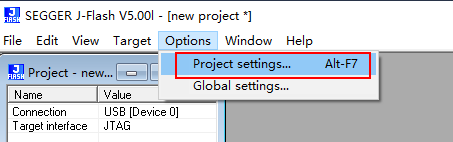
第一步:配置目标接口
其中,下载方式选择SWD。
烧录速度由硬件决定,正版的J-Link会比盗版的快一些,J-Link V9会比J-Link V8快一些,同时短的USB线支持更高的烧录速度。
这里先设置速度为500Khz,可以根据实际情况调节的再快一些。

第二步:配置CPU
选择烧录单片机的类型

第三步:
配置Auto操作的步骤

只进行以上三步配置,其它的配置保持默认,然后点击确认。
将配置好的工程文件保存,在下面示例中保存为 stm32f031f6.jflash 。专用来下载stm32f031f6的单片机。


至此,配置完成。
5. 烧录
在开始菜单中找到 J-Flash 点击运行。

如果4. 软件工程配置成功保存后,默认会存在上次保存的工程,直接点击Start J-Flash。

打开/选择 烧录文件。
烧录文件一般为 xxxx.hex 。
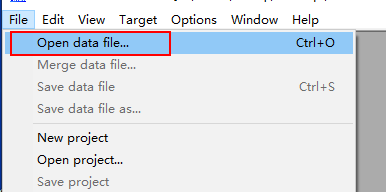
点击 Connect 连接单片机,会在下方LOG中输出连接是否成功的信息。

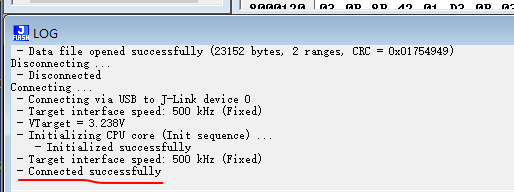
确认连接成功后,点击 Auto , 会自动执行擦除、烧录、校验flash的操作,并让程序跑起来。
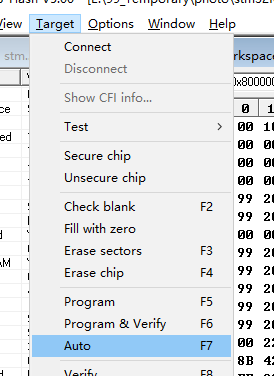
如果在LOG中输出了以下提示信息,则证明烧录完成。此时直接移除烧录线即可。
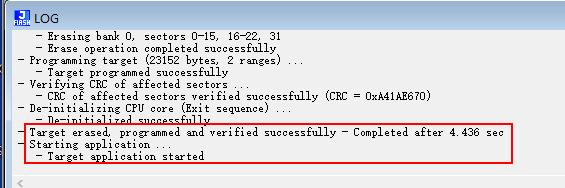






















 1万+
1万+











 被折叠的 条评论
为什么被折叠?
被折叠的 条评论
为什么被折叠?








